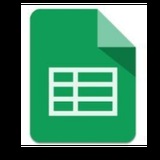Ajude a divulgar o canal.
Faça postagem deste link: https://t.me/GoogleSpreadsheet
Conhecimento compartilhado é bom para todos!
#NOTIFICAÇÕES
Faça postagem deste link: https://t.me/GoogleSpreadsheet
Conhecimento compartilhado é bom para todos!
#NOTIFICAÇÕES
Telegram
Google Spreadsheet BR & Google App Script 📊 [Canal Oficial]
Torne-se mestre em Google Planilhas. Canal Oficial
🔒Canal: @GoogleSpreadsheet
🔒 Chat: @GoogleSheetsBR
📁 https://bit.ly/2Mpip7E
📩 cursogsb@gmail.com
#Sheet #Excel #Dashboard #Spreadsheet #Googleplan #Script #GoogleAppScript #PlanilhasGoogle #App
🔒Canal: @GoogleSpreadsheet
🔒 Chat: @GoogleSheetsBR
📁 https://bit.ly/2Mpip7E
📩 cursogsb@gmail.com
#Sheet #Excel #Dashboard #Spreadsheet #Googleplan #Script #GoogleAppScript #PlanilhasGoogle #App
próxima aula: Como funciona a SEGMENTAÇÃO DE DADOS no Google Sheets. Acompanhe aqui, não perca.
Para interagir com outros membros e sugerir novos conteúdos, acesse o Grupo público @GoogleSheetsBR
Olá pessoal!!!
Vamos agora conhecer um recurso novo no Google Planilhas, equivalente a Segmentação de Dados do Excel: o Controle de filtros.
SEGMENTAÇÃO DE DADOS
Vamos agora conhecer um recurso novo no Google Planilhas, equivalente a Segmentação de Dados do Excel: o Controle de filtros.
SEGMENTAÇÃO DE DADOS
No google este recurso é denominado de Controle de Filtros, um novo recurso adicionado no final do ano passado (2019).
Adicionar um controle de filtros
Adicione controles de filtros à sua planilha para filtrar tabelas, gráficos ou tabelas dinâmicas pelas categorias que você escolher.
1) No computador, abra uma planilha em sheets.google.com.
2) Clique no gráfico ou na tabela dinâmica que você quer filtrar.
3) Na parte superior, clique em Dados e Controle de filtros.
4) À direita, escolha uma coluna para filtrar.
5) Clique no controle de filtros e escolha as regras do filtro:
a) Filtrar por condição: escolha uma condição na lista ou crie uma.
b) Filtrar por valores: desmarque os pontos de dados que você quer ocultar.
2) Clique no gráfico ou na tabela dinâmica que você quer filtrar.
3) Na parte superior, clique em Dados e Controle de filtros.
4) À direita, escolha uma coluna para filtrar.
5) Clique no controle de filtros e escolha as regras do filtro:
a) Filtrar por condição: escolha uma condição na lista ou crie uma.
b) Filtrar por valores: desmarque os pontos de dados que você quer ocultar.
Edite a sua segmentação de dados
1) No computador, abra uma folha de cálculo (planilha).
2) Para alterar o intervalo de dados, a coluna ou o título de uma segmentação de dados, clique na segmentação de dados que pretende alterar.
3) No lado direito, clique em Mais... Editar segmentação de dados.
4) Para alterar as opções de filtro, clique em Filtrar
Salvar as seleções do controle de filtros
Para manter os filtros aplicados ao controle após você fechar a planilha, defina-os como padrão. Se você compartilhar sua planilha com outras pessoas, elas verão os filtros padrão.À direita do controle de filtros que você quer definir como padrão, clique em Mais e Definir filtros atuais como padrão.
Para manter os filtros aplicados ao controle após você fechar a planilha, defina-os como padrão. Se você compartilhar sua planilha com outras pessoas, elas verão os filtros padrão.À direita do controle de filtros que você quer definir como padrão, clique em Mais e Definir filtros atuais como padrão.
Observações
1) Pode utilizar uma segmentação de dados por coluna. Para filtrar por mais de uma coluna, adicione várias segmentações de dados.
2)As segmentações de dados aplicam-se a todos os gráficos e tabelas dinâmicas de uma folha que utilizam o mesmo conjunto de dados.
3) Se adicionar várias segmentações de dados que utilizam os mesmos dados de origem, certifique-se de que o intervalo de cada segmentador de dados é igual aos outros.
#SEGMENTAÇÃO
#FILTROS
Para facilitar, acesse o exemplo com os comandos na planilha: https://bit.ly/2Mpip7E disponível na prateleira virtual.
próxima aula: Saiba tudo sobre SPARKLINE, os mini-gráficos gerados dentro das células no Google Sheets. Tem uma aula padrão sobre essa função, mas eu vou explorar tudo que ela pode oferecer, e com exemplos reais! Acompanhe, não perca.
próxima aula: Saiba tudo sobre SPARKLINE, os mini-gráficos gerados dentro das células no Google Sheets. Tem uma aula padrão sobre essa função, mas eu vou explorar tudo que ela pode oferecer, e com exemplos reais! Acompanhe, não perca.
Ajude a divulgar o canal.
Faça postagem deste link: https://t.me/GoogleSpreadsheet
Conhecimento compartilhado é bom para todos!
Faça postagem deste link: https://t.me/GoogleSpreadsheet
Conhecimento compartilhado é bom para todos!
Telegram
Google Spreadsheet BR & Google App Script 📊 [Canal Oficial]
Torne-se mestre em Google Planilhas. Canal Oficial
🔒Canal: @GoogleSpreadsheet
🔒 Chat: @GoogleSheetsBR
📁 https://bit.ly/2Mpip7E
📩 cursogsb@gmail.com
#Sheet #Excel #Dashboard #Spreadsheet #Googleplan #Script #GoogleAppScript #PlanilhasGoogle #App
🔒Canal: @GoogleSpreadsheet
🔒 Chat: @GoogleSheetsBR
📁 https://bit.ly/2Mpip7E
📩 cursogsb@gmail.com
#Sheet #Excel #Dashboard #Spreadsheet #Googleplan #Script #GoogleAppScript #PlanilhasGoogle #App
Prezado inscrito, para melhorar o canal e elaborar conteúdo mais proveitoso e direcionado ao seu interesse, voce gostaria de saber mais sobre qual destes assuntos abaixo?
Anonymous Poll
20%
Integração de planilha com Apresentações google (slides)
19%
Integração de planilha com Formulário de pesquisa google online
10%
Integração de planilha google com o Gmail
52%
Dicas avulsas de Google App Scripts em planilhas google para solucionar problemas do dia a dia
Olá pessoal!!!
Como falei, vou mostrar a vocês todas as opções de um recurso muito legal no Google Sheets: SPARKLINE, os minigráficos de células. Vamos ver tudo que ela pode oferecer, e com exemplos reais.
Como falei, vou mostrar a vocês todas as opções de um recurso muito legal no Google Sheets: SPARKLINE, os minigráficos de células. Vamos ver tudo que ela pode oferecer, e com exemplos reais.
SPARKLINE
A função SPARKLINE pode ser usada simplesmente, sem formatação ou opções adicionais aplicadas. Tudo o que você precisa é de um conjunto de dados em uma única linha ou coluna que possa ser usada para criar um gráfico de sparkline.
A função SPARKLINE pode ser usada simplesmente, sem formatação ou opções adicionais aplicadas. Tudo o que você precisa é de um conjunto de dados em uma única linha ou coluna que possa ser usada para criar um gráfico de sparkline.
Para fixar o aprendizado ou aplicar os exemplos para as suas planilhas, sugiro você acessar a planilha especial de Sparkline e fazer uma cópia para seu drive.
https://docs.google.com/spreadsheets/d/1jj-9WSJP7bRpRcdnQQvs1xfrI1jQNZ8OZ_07oZrphCI/edit?usp=sharing
https://docs.google.com/spreadsheets/d/1jj-9WSJP7bRpRcdnQQvs1xfrI1jQNZ8OZ_07oZrphCI/edit?usp=sharing
Google Docs
Exemplo de Sparklines
Introduction
Sparklines: Introduction
Created by Ben Collins
Example 1 - First sparkline
Weekday,Sales
Monday,12
Tuesday,28,Sparkline
Wednesday,4
Thursday,1
Friday,23
Saturday,11
Sunday,29
Example 2
Day,Product 1 sales,Product 2 sales,Product 3 sales,Product…
Sparklines: Introduction
Created by Ben Collins
Example 1 - First sparkline
Weekday,Sales
Monday,12
Tuesday,28,Sparkline
Wednesday,4
Thursday,1
Friday,23
Saturday,11
Sunday,29
Example 2
Day,Product 1 sales,Product 2 sales,Product 3 sales,Product…